Anpassa egenskaper för Fjärrskrivbordsprotokoll för en Azure Virtual Desktop-värdpool (klassisk)
Viktigt!
Det här innehållet gäller för Azure Virtual Desktop (klassiskt), som inte stöder Azure Resource Manager Azure Virtual Desktop-objekt. Om du försöker hantera Azure Resource Manager Azure Virtual Desktop-objekt kan du läsa den här artikeln.
Genom att anpassa en värdpools RDP-egenskaper (Remote Desktop Protocol), till exempel multi-monitor-upplevelse och ljudomdirigering, kan du leverera en optimal upplevelse för dina användare baserat på deras behov. Du kan anpassa RDP-egenskaper i Azure Virtual Desktop med parametern -CustomRdpProperty i cmdleten Set-RdsHostPool .
Se RDP-filinställningar som stöds för en fullständig lista över egenskaper som stöds och deras standardvärden.
Börja med att ladda ned och importera Azure Virtual Desktop PowerShell-modulen som ska användas i PowerShell-sessionen om du inte redan har gjort det. Därefter kör du följande cmdlet för att logga in på ditt konto:
Add-RdsAccount -DeploymentUrl "https://rdbroker.wvd.microsoft.com"
Standardegenskaper för RDP
Som standard innehåller publicerade RDP-filer följande egenskaper:
| RDP-egenskaper | Skrivbordssession | RemoteApp-session |
|---|---|---|
| Läge för flera bildskärmar | Aktiverat | Ej tillämpligt |
| Omdirigering av enheter aktiverat | Enheter, Urklipp, skrivare, COM-portar, USB-enheter och smartkort | Enheter, Urklipp och skrivare |
| Fjärrljudläge | Spela upp lokalt | Spela upp lokalt |
Alla anpassade egenskaper som du definierar för värdpoolen åsidosätter dessa standardvärden.
Lägga till eller redigera en enskild anpassad RDP-egenskap
Om du vill lägga till eller redigera en enskild anpassad RDP-egenskap kör du följande PowerShell-cmdlet:
Set-RdsHostPool -TenantName <tenantname> -Name <hostpoolname> -CustomRdpProperty "<property>"
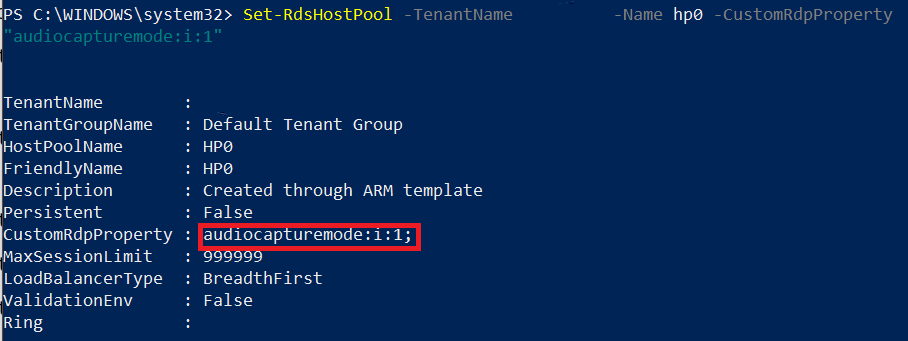
Lägga till eller redigera flera anpassade RDP-egenskaper
Om du vill lägga till eller redigera flera anpassade RDP-egenskaper kör du följande PowerShell-cmdletar genom att ange anpassade RDP-egenskaper som en semikolonavgränsad sträng:
$properties="<property1>;<property2>;<property3>"
Set-RdsHostPool -TenantName <tenantname> -Name <hostpoolname> -CustomRdpProperty $properties
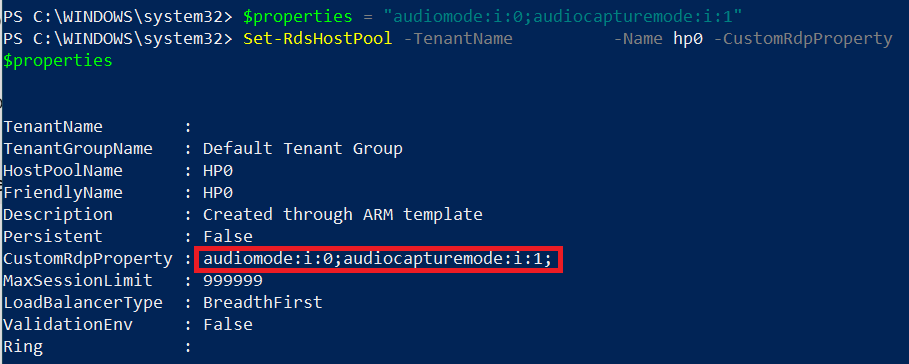
Återställa alla anpassade RDP-egenskaper
Du kan återställa enskilda anpassade RDP-egenskaper till deras standardvärden genom att följa anvisningarna i Lägg till eller redigera en enda anpassad RDP-egenskap, eller så kan du återställa alla anpassade RDP-egenskaper för en värdpool genom att köra följande PowerShell-cmdlet:
Set-RdsHostPool -TenantName <tenantname> -Name <hostpoolname> -CustomRdpProperty ""
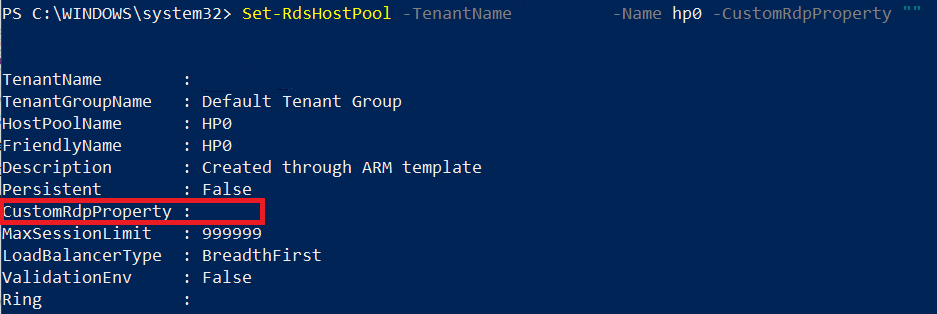
Nästa steg
Nu när du har anpassat RDP-egenskaperna för en viss värdpool kan du logga in på en Azure Virtual Desktop-klient för att testa dem som en del av en användarsession. Följande två instruktioner beskriver hur du ansluter till en session med valfri klient:
Feedback
Kommer snart: Under hela 2024 kommer vi att fasa ut GitHub-problem som feedbackmekanism för innehåll och ersätta det med ett nytt feedbacksystem. Mer information finns i: https://aka.ms/ContentUserFeedback.
Skicka och visa feedback för